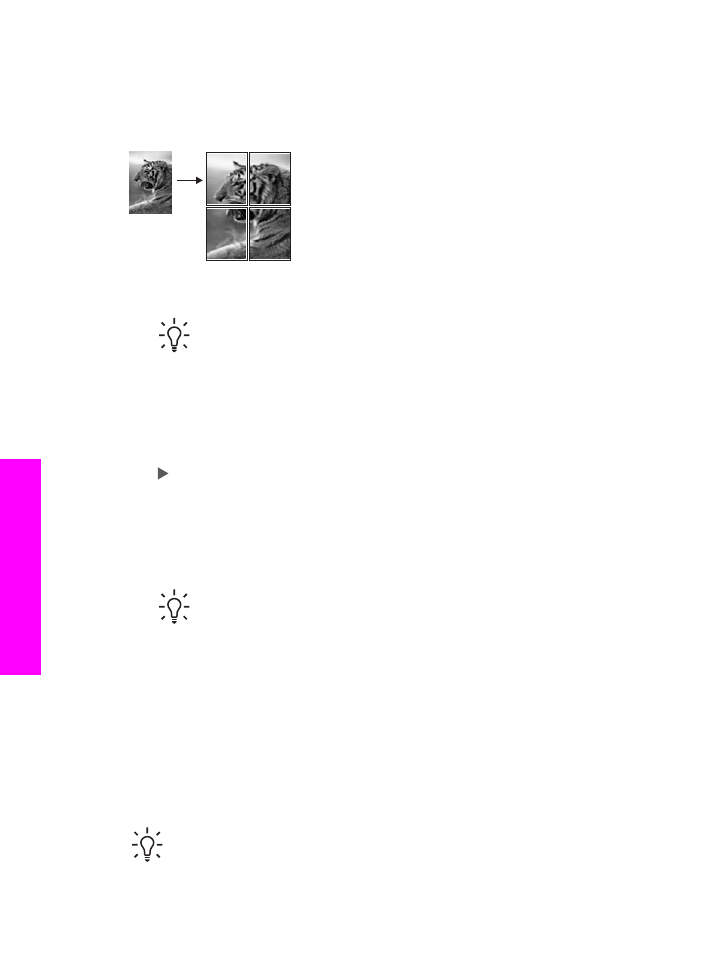
ポスターの作成
「
ポスター
」
を使用すると、原稿を分割して拡大コピーし、その分割したも
のを組み合わせて、
1 つの大きなポスターにできます。
1. 用紙が給紙トレイにセットされていることを確認します。
ヒント
写真をコピーしてポスターにする場合、高画質でコピーす
るにはフルサイズのフォト用紙を使用してください。
2. 表を下にしてガラス板の右下隅に合わせて原稿を乗せます。
写真をコピーするには、写真の長い辺をガラス板の底辺に合わせて置き
ます。
3. コピー領域で、「
ポスター
」
が表示されるまで
縮小
/拡大
を押して、次
に
OK
を押します。
4.
を押して、ポスターのページ幅を選択します。
デフォルトのポスター
サイズは 2 ページ幅分です。
5.
コピー
スタート - モノクロ
または
コピー
スタート - カラー
を押しま
す。
ポスターの幅を選択したら、
HP All-in-One では原稿の縦横比を維持する
よう自動的に高さを調整します。
ヒント
選択したポスター
サイズが最大ズーム倍率を超えている
ため原稿を拡大できない場合は、「サイズを縮小してください」
というエラーメッセージが表示されます。
もう少し小さいポスタ
ー
サイズを選択し、もう一度コピーしてください。
6. ポスターの印刷が終わったら、紙の端を切り取り、テープで綴じ合わせ
ます。